Reklaam
DOC, XLS, PPT - vaatame, mis peitub kaugemale need Microsoft Office'i failitüübid, mida oleme kasutanud läbi aegade.
Kas olete pööranud tähelepanu mõnele harjumatule failivormingu valikule, mis teie kontorikomplektis faili salvestamisel proovida ilmub? Või olete saanud failid kelleltki ühes neist vormingutest ja leidnud, et need on loetamatud? Me oleme siin, et teile neist rohkem rääkida imeliku välimusega failitüübid Kuidas avada Windowsi kummalisi failitüüpeArvutid teavad tuhandeid erinevaid failivorminguid. Mõnikord on nii teie kui ka Windows abistamatu, kuidas kummalist faili avada. Siit saate teada, kuidas neid faile avada. Loe rohkem .
Märge: Teile kättesaadavad failivormingu valikud võivad olenevalt varieeruda teie kasutatav kontorikomplekt Milline Office Suite on teie jaoks parim?Teil palutakse leida amet, mis ei nõua mingisugust sõna- või numbritöötlust. Ja võite küsida, kas Microsoft Office on tõesti parim lahendus? Siin on teie võimalused. Loe rohkem . Online-kontorikomplektides on tavaliselt vähem võimalusi. Microsoft Office - algne kontoriprogramm - sisaldab neid kõiki.
Mõni kasulik kontoriga seotud termin, mida tuleks meeles pidada
Enne kui uurime erinevaid failivorminguid, vaatame lühidalt mõnda “Officespeak”, mis on abiks Office'i programmidega tegelemisel. Pange tähele, kui te pole veel nende tingimustega tuttav.
1. Pärandfailivormingud: Need viitavad failivormingutele, mida enam ei arendata (kuid võivad olla jätkuvalt kasutuses).
2. OOXML või OpenXML: OOXML tähistab Office Open XML-i - failivorming, mille Microsoft tutvustas 2007. aastal. Ärge ajage seda lahti Open Office XML-iga, mis oli avatud lähtekoodiga kontorikomplekti osana välja töötatud failivorming Avatud kontor.

3. Töövihik: Töövihik on lihtsalt Exceli fail, mis sisaldab ühte või mitut töölehte või arvutustabelit.
4. Makro: Makro on väike programm, mis aitab teil Excelis korduvaid ülesandeid automatiseerida. Makro salvestamisel näib, nagu loeksite käskude jada klahvivajutuste ja hiiretoimingute abil. Kui makro on salvestatud ja käivitatud, käivitab see selle jada ilma teie sisendit küsimata.
5. Lisandmoodul: Pistikprogramm laiendab teie Office'i programmi funktsioone koos mõnede kasulike lisafunktsioonidega. Näiteks see Office 2003 / XP lisandmoodul [Pole enam saadaval] võimaldab teil dokumentidest eemaldada peidetud andmeid (näiteks kommentaare).
DOCX, XLSX, PPTX
See faililaiendite komplekt, mis juhtub olema OpenXML-is, sai Microsoft Office 2007 vaikeseadeks, DOC-, XLS- ja PPT-vormingute asendamine Microsoft Wordis, Microsoft Excelis ja Microsoft PowerPointis, vastavalt.
Kui olete alati kasutanud DOC, XLS ja PPT, võib selle uue komplekti kasutamine harjuda.
Lugupeetud Powerpoint:
Maci kasutajana olen väsinud konverentsidel konversioonide käsitlemisega.
.xlsx ja .docx on sellest aru saanud, miks mitte sina?- Curry Cunningham (@CurryCunningham) 16. veebruar 2016
Võite märgata, et uuemates vormingutes failide suurus on väiksem kui pärandvormingute vastavad. Põhjus on see, et neil on kadudeta pakkimismehhanism. Nende failide jagamiseks inimestega, kes kasutavad Microsoft Office'i vanemaid versioone, võite salvestada OpenXML-faili vastavasse pärandversiooni Fail> Salvesta nimega.
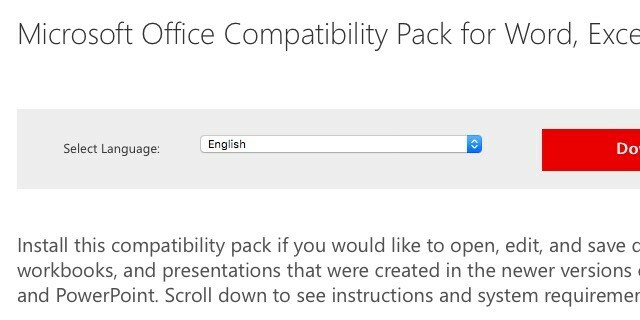
Kui sa oled Microsoft Office'i 2007. aasta eelse versiooni käitamine Saate endiselt osta Microsoft Office 2003 veebis ja näitame teile, kusOffice 2016 väljaarendamise ajal igatsevad mõned inimesed endiselt Office 2003 järele. Siit saate teada, kuidas oma 2003. aasta parandust saada. Loe rohkem , saate OpenXML-faile hõlpsalt vaadata ja redigeerida, installides selle Microsoft Office'i ühilduvuspaketi [Pole enam saadaval]. Või võite lasta Saikatil veenda teid versiooniuuendus versioonile Microsoft Office 2016 13+ põhjust, miks peaksite üle minema versioonile Microsoft Office 2016Microsoft Office 2016 on kohal ja teil on aeg otsus vastu võtta. Tootlikkuse küsimus on - kas peaksite uuendama? Pakume teile uusi funktsioone ja värskemaid põhjuseid, mis aitavad teil ... Loe rohkem .
Mõned muud kontorikomplektid, näiteks Google Docs, toetavad ka OpenXML-vorminguid, nii et teil ei tohiks olla probleeme näiteks XLSX-faili importimisega Google'i dokumentidesse.
Muide, need OpenXML-vormingud on sisuliselt ZIP-failid, mis sisaldavad eraldi kausta meediumitele, XML-faile jne. See tähendab, et saate näiteks vaadata DOCX-faili sisu, nimetades laienduse DOCX-ist ümber ZIP-i. See on üsna mugav, kui peate juurde pääsema DOCX-faili manustatud pildile ilma tegelikult peab faili lugema selles vormingus.
ODT, ODS, ODP
See failitüüpide kolmik on avatud dokumendivormingus (Open Document Format - ODF), mis on standardiseeritud failivorming, mis ei sisalda mingeid kasutuspiiranguid. See tähendab, et iga ettevõte saab selle vormingu oma tarkvara osana rakendada. Pole ime, et ODF-i kasutatakse erinevates kontoritarkvarades, nii patenteeritud kui ka avatud lähtekoodiga tarkvarades, sealhulgas Avatud kontor, Google Docs, LibreOffice, Zoho kontorisviitja AbiWord.
Kui käitate Office 2010 ja uuemaid versioone, saate hõlpsalt avada ODT (tekstitöötluseks), ODS (arvutustabelite jaoks) ja ODP (esitluste jaoks), kuna need versioonid toetavad ODF-faile natiivselt. Microsoft Office'i varasemate versioonide jaoks see tasuta OpenXML / ODF Translator lisandmoodul SourceForge'is saadaval on kasulik.

Muidugi, kui soovite lugeda ühekordset ODF-faili, võite selle samamoodi Google Docsisse üles laadida ja seal vaadata. Google'i dokumentide faile saate alla laadida isegi ODF-is.
Microsoft Office ei toeta mõnda oma tavalist funktsiooni (või toetab neid ainult osaliselt) ODF-failides.
XLSB
XLSB, mis tähistab Exceli binaarset töövihikut, käitub enam-vähem nagu XLSX-vorming, välja arvatud see, et see salvestab andmeid binaarses vormingus. Selle peamine eelis XLSX-i ees on see, et esimene tükeldab faili suuruse märkimisväärselt ja vähendab sellest tulenevalt lugemise ja kirjutamise toiminguid.
Kui sa saad? t saata Exceli faili, kuna see? s on liiga suur, salvestage see kui .xlsb. See vähendab suurust!
- Google'i nõuanded (@GoogleTipsFacts) 17. jaanuar 2016
XLSB on hea lahendus, kui soovite salvestusruumi kokkuhoidmiseks ja failiedastuste hõlbustamiseks arvutustabelit tihendada. Enne selle vormingu regulaarset kasutamist võiksite proovifaili salvestada kui XLSB.
Prooviks on see, et XLSB ühildub harva Microsofti domeenist väljaspool asuvate kontorikomplektidega, nii et teeksite seda ja pidage kinni sellisest universaalsest vormingust nagu XLS juhuks, kui plaanite oma faili jagada kokkuhoid. Kui sa tean kui adressaat kasutab XLSB-d toetavat kontorikomplekti, saatke asja kiirendamiseks selles vormingus.
Kui saate XLSB-faili, ärge avage seda, kui te saatjat ei usalda, kuna XLSB-failid toetavad makrosid ja võivad sisaldada pahatahtlikku koodi. Muidugi on Microsofti vaikimisi keelatud turvaseadiste turbeseaded teie turvalisuse tagamiseks, kuid miks kutsuda probleeme?
PPS, PPSX
PPS või PowerPoint Slide on PPT (PowerPoint Template) failide esitlusrežiim. See tähendab, et kui klõpsate PPS-failil, avaneb see otse slaidiseansina - üsna mugav, kui soovite käivitage esitlusse, ilma et peaksite slaidiesituse valimiseks ringi vaeva nägema.
Nõuanne, mis paneb inimesi arvama, et olete võlur: nimetage oma PowerPointi failid ümber nii, et need lõppeksid enne esitlust .pps-ga.
- Paul Briërley (@paulopadopalos) 9. detsember 2015
PPS pole redigeeritav, st kuva ainult siis, kui avate selle failil topeltklõpsuga. Õnneks on PPS-i teisendamine PPT-ks (redigeeritav) ja tagasi sama lihtne kui faililaiendi .pps ümbernimetamine .ppt-ks või vastupidi.

Muidugi ei vaja te PPS-i muutmiseks ülaltoodud konversiooni. PPS-faili saab Windows Explorerist tühjasse PowerPointi aknasse lohistada. Teise võimalusena võite kasutada nuppu Fail> Ava PowerPointi suvand, et avada PPS-i redigeeritav versioon. See kehtib ka PPSX-failide redigeerimise kohta.
Kombineeritud PPTX-PPSX puhul on konversioonid keerukamad. Peate avama Microsoft PowerPointi, kasutage nuppu Fail> Ava PPSX-faili avamiseks ja siis nuppu Salvesta kui dialoogi, et salvestada esitlusfail PPTX-na.
Rääkides failide konverteerimisest, järjehoidjast meie Microsoft Office'i failimuundurite juhend Microsoft Office'i faili teisendamise täielik juhendKui olete kunagi tekstifaili, näiteks PDF-i Wordiks teisendanud, olete selle väljakutsega tuttav. Mõnikord on see sama lihtne kui printimine, mõnikord on teil vaja spetsiaalseid tööriistu. Sisestage see muunduri juhend. Loe rohkem erinevate failivormingute vahel teisendamise kohta põhjalikku teavet.
Failivormingute muutmine käitumiseks
Kui soovite kiiret ja usaldusväärset viisi Interneti-failide kuvamiseks erinevates vormingutes, proovige mõnda sellist lahendust rollMyFile või Docs Online Viewer. Kui otsite teisendustarkvara, soovitame Zamzar. See on üks meie lemmikutest tasuta failivormingu teisendamise tööriistad Kuidas teisendada tasuta failide vormingut veebis tasuta tööriistadegaKui peate faili teisendama, on siin täielik loetelu saitidest, kuhu peaksite pöörduma. Loe rohkem .

Teistel Microsoft Office'i toodetel, näiteks Accessil, on failide salvestamiseks oma protokoll, kuid nüüd otsustasime keskenduda Microsoft Office'i kõige populaarsemale triole: Word, Excel ja PowerPoint.
Kontorikomplektide osas on üks asi selge: Microsoft Office'i peamised pärandvormingud ei lähe vaikselt minema. Isegi 2016. aastal tunduvad DOC, XLS ja PPT failide salvestamiseks kõige usaldusväärsemad ja ühilduvad vormingud, eriti kui plaanite neid teistega jagada.
Millistes vormingutes te oma Microsoft Office'i faile salvestate? Kas puutute sageli kokku ühilduvusprobleemidega, kui jagate neid teistega? Kuidas neid lahendada? Meile meeldiks teada!
Pildikrediidid: Finantsplaneerimise raamatupidamisaruande arvutustabeli kontseptsioon autor: Rawpixel.com Shutterstocki kaudu, Esineja ärikonverentsil ja ettekandel. Publik konverentsisaalis. autor Matej Kastelic Shutterstocki kaudu
Enne tehnoloogiale ja kirjutamisele keskendumist õpetas Akshata manuaalse testimise, animatsiooni ja UX-disaini. See tõi kokku kaks tema lemmiktegevust - süsteemide mõistmise ja žargooni lihtsustamise. MakeUseOf'is kirjutab Akshata, et saaksite oma Apple'i seadmeid parimal viisil kasutada.


